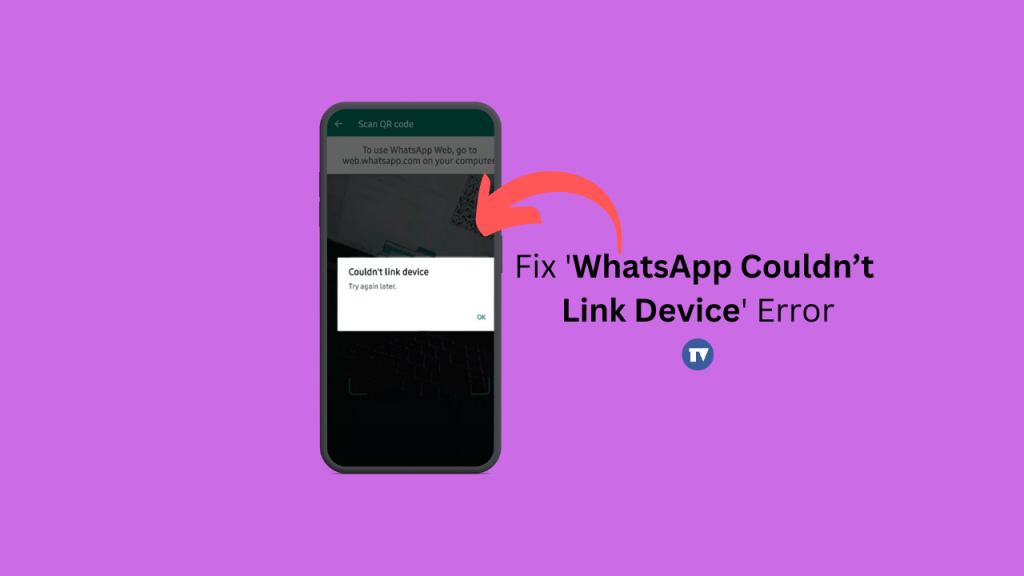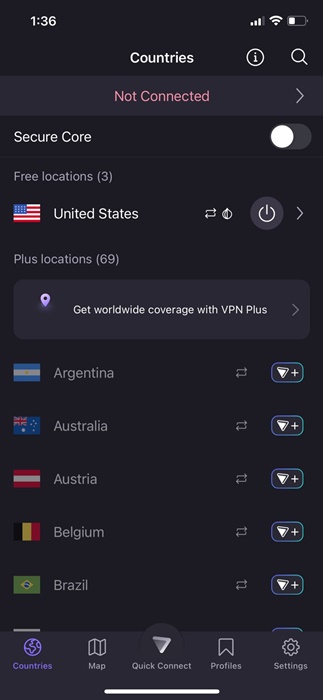Μία από τις λιγότερο πολυσυζητημένες λειτουργίες του WhatsApp είναι η λειτουργία Companion ή Multiple Devices, η οποία επιτρέπει στους χρήστες να συνδέσουν έως και 4 επιπλέον συσκευές στον λογαριασμό WhatsApp. Χάρη στη συνοδευτική λειτουργία, μπορείτε να εκτελέσετε τον λογαριασμό σας WhatsApp ανεξάρτητα σε διαφορετικά τηλέφωνα.
Ωστόσο, για να συνεχίσετε να χρησιμοποιείτε το WhatsApp σε άλλες συσκευές, πρέπει πρώτα να συνδέσετε τις συσκευές με τον λογαριασμό σας WhatsApp. Η σύνδεση μιας άλλης συσκευής με έναν λογαριασμό WhatsApp είναι εξαιρετικά εύκολη, αλλά μερικές φορές, μπορεί να αντιμετωπίσετε προβλήματα κατά τη σάρωση του κωδικού QR ή κατά τη διαδικασία σύνδεσης.
Πρόσφατα, πολλοί χρήστες έλαβαν ένα ασυνήθιστο μήνυμα σφάλματος κατά τη σύνδεση των συσκευών τους στο WhatsApp Web. Το μήνυμα σφάλματος λέει «Δεν ήταν δυνατή η σύνδεση της συσκευής στον ιστό του WhatsApp», εμποδίζοντας τους χρήστες να έχουν πρόσβαση στις συνομιλίες τους στο WhatsApp στον υπολογιστή.
Γιατί δεν μπορείτε να συνδέσετε μια συσκευή;
Μπορεί να υπάρχουν διάφοροι λόγοι για την αποτυχία σύνδεσης του WhatsApp με μια συσκευή. Παρακάτω, αναφέραμε μερικά προφανή.
- Ο υπολογιστής/το κινητό σας δεν έχει ή ασταθές διαδίκτυο.
- Χρησιμοποιείτε μια εφαρμογή VPN ή Proxy στο τηλέφωνό σας.
- Η εφαρμογή WhatsApp είναι ξεπερασμένη.
- Σφάλματα και δυσλειτουργίες στο WhatsApp
- Κατεστραμμένη κρυφή μνήμη του προγράμματος περιήγησης ιστού.
- WhatsApp Proxy :Πώς να το ενεργοποιήσετε και να το χρησιμοποιήσετε;
- Πώς να δημιουργήσετε σύνδεσμο κλήσης WhatsApp (ήχος και βίντεο)
- Δεν ελήφθη ο κωδικός επαλήθευσης WhatsApp; 10 καλύτεροι τρόποι για να το διορθώσετε
Πώς να διορθώσετε το σφάλμα “WhatsApp δεν μπόρεσε να συνδέσει τη συσκευή”.
Επομένως, εάν λάβετε το ίδιο μήνυμα σφάλματος “WhatsApp Web Couldn’t Link Device” και έχετε κολλήσει στην οθόνη σύνδεσης, συνεχίστε να διαβάζετε τον οδηγό. Παρακάτω, έχουμε κοινοποιήσει μερικά απλά βήματα για τη διόρθωση του σφάλματος “Το WhatsApp δεν μπόρεσε να συνδέσει τη συσκευή Δοκιμάστε ξανά αργότερα”. Ας αρχίσουμε.
1. Βεβαιωθείτε ότι το Διαδίκτυό σας λειτουργεί
Όπως κάθε άλλη υπηρεσία που βασίζεται στον ιστό, το WhatsApp web χρειάζεται επίσης ένα αδιάλειπτο διαδίκτυο για τη σύνδεση της συσκευής σας. Η διαδικασία σύνδεσης γίνεται εξ ολοκλήρου μέσω Διαδικτύου. Ως εκ τούτου, η ασταθής σύνδεση στο διαδίκτυο μπορεί να οδηγήσει μόνο σε προβλήματα.
Επομένως, προτού δοκιμάσετε τις επόμενες μεθόδους, ελέγξτε εάν το διαδίκτυο λειτουργεί και είναι σταθερό. Μπορείτε να επισκεφτείτε τον ιστότοπο fast.com για να ελέγξετε την ταχύτητά σας στο διαδίκτυο.
Ακόμα κι αν το Διαδίκτυό σας λειτουργεί, συνιστάται να συνδεθείτε ξανά στο δίκτυο WiFi ή στο Ethernet στο οποίο είστε συνδεδεμένοι αυτήν τη στιγμή.
2. Επανεκκινήστε τις συσκευές
Εάν προσπαθείτε να συνδεθείτε στον ιστό WhatsApp σε έναν επιτραπέζιο υπολογιστή από την εφαρμογή για κινητά, αλλά αποτυγχάνετε συνεχώς, πρέπει να επανεκκινήσετε και τις δύο συσκευές.
Πρέπει να επανεκκινήσετε τον υπολογιστή σας καθώς και το smartphone Android. Η επανεκκίνηση θα αποκλείσει πιθανώς τα σφάλματα και τις δυσλειτουργίες που ενδέχεται να εμποδίζουν τη σωστή λειτουργία των υπηρεσιών WhatsApp.
Επομένως, επανεκκινήστε και τις δύο συσκευές και, στη συνέχεια, προσπαθήστε να συνδεθείτε ξανά. Εάν το πρόβλημα παραμένει, ακολουθήστε τις ακόλουθες μεθόδους.
3. Απενεργοποιήστε τις εφαρμογές VPN ή διακομιστή μεσολάβησης
Οι εφαρμογές ασφάλειας και απορρήτου όπως VPN, λογισμικό προστασίας από ιούς, τείχη προστασίας κ.λπ. συχνά έρχονται σε αντίθεση με τις εισερχόμενες συνδέσεις, οδηγώντας σε σφάλματα.
Η χρήση σύνδεσης VPN στο κινητό κατά τη σύνδεση στον ιστό WhatsApp (επιτραπέζιος υπολογιστής) μπορεί να καθυστερήσει τη σύνδεση με τον διακομιστή, οδηγώντας το σφάλμα αποτυχίας σύνδεσης.
Επομένως, εάν χρησιμοποιείτε οποιαδήποτε εφαρμογή VPN/ Proxy ή Τείχος προστασίας στο κινητό ή τον επιτραπέζιο υπολογιστή σας, συνιστάται να τα απενεργοποιήσετε για να δημιουργήσετε σωστά μια σύνδεση. Μόλις απενεργοποιηθεί, δοκιμάστε τη λειτουργία Συνδεδεμένες συσκευές της εφαρμογής WhatsApp για κινητά για να συνδέσετε τον λογαριασμό Ιστού WhatsApp.
4. Ελέγξτε τα δικαιώματα εφαρμογής WhatsApp
Εάν έχετε αρνηθεί τις άδειες που ζητά το WhatsApp κατά την εγκατάσταση, δεν θα μπορείτε να συνδέσετε συσκευές. Αυτό οφείλεται στο γεγονός ότι το WhatsApp χρειάζεται πολλαπλές άδειες για να λειτουργήσει σωστά και αν έχετε αρνηθεί κάποια από τις άδειες, θα αντιμετωπίσετε προβλήματα.
Επομένως, είναι σημαντικό να ελέγξετε εάν έχουν χορηγηθεί τα απαιτούμενα δικαιώματα. Εδώ είναι τι πρέπει να κάνετε.
1. Πατήστε παρατεταμένα το εικονίδιο της εφαρμογής WhatsApp στην αρχική οθόνη και επιλέξτε Πληροφορίες εφαρμογής.
2. Στην οθόνη πληροφοριών εφαρμογής, πατήστε Άδειες.
3. Στην επόμενη οθόνη, βεβαιωθείτε ότι οι άδειες Κάμερα, Μικρόφωνο, Ειδοποιήσεις, Τηλέφωνο, Φωτογραφίες και Βίντεο είναι επιτρέπεται.
Αυτό είναι! Αφού επιβεβαιώσετε τα δικαιώματα, επανεκκινήστε την εφαρμογή WhatsApp και σαρώστε τον κωδικό QR που εμφανίζεται στον ιστό του WhatsApp.
5. Ελέγξτε την Κατάσταση διακομιστή WhatsApp
Όπως κάθε άλλη υπηρεσία που βασίζεται στον ιστό, οι διακομιστές του WhatsApp μπορεί περιστασιακά να αντιμετωπίζουν διακοπές λειτουργίας. Οι διακομιστές συχνά απενεργοποιούνται λόγω αυξανόμενου φορτίου διακομιστή και αφαιρούνται για συντήρηση.
Εάν εξακολουθείτε να λαμβάνετε τα μηνύματα σφάλματος “Το WhatsApp δεν μπορούσε να συνδέσει συσκευές”, το πιθανότερο είναι ότι προσπαθείτε να συνδέσετε τη συσκευή όταν οι διακομιστές είναι εκτός λειτουργίας.
Μπορείτε να ελέγξετε την κατάσταση του διακομιστή του WhatsApp από αυτό ιστοσελίδα. Εάν οι διακομιστές είναι εκτός λειτουργίας, πρέπει να περιμένετε μερικές ώρες μέχρι να γίνει επαναφορά των διακομιστών.
6. Εκκαθαρίστε την προσωρινή μνήμη της εφαρμογής WhatsApp
Μια παλιά ή κατεστραμμένη προσωρινή μνήμη εφαρμογών είναι συχνά ο κύριος λόγος για σφάλματα όπως το WhatsApp που δεν μπορεί να συνδεθεί με τη συσκευή. Δοκιμάστε ξανά αργότερα. Μπορείτε να αποκλείσετε την παλιά ή κατεστραμμένη προσωρινή μνήμη εφαρμογών εκκαθαρίζοντας το υπάρχον αρχείο προσωρινής μνήμης της εφαρμογής. Εδώ είναι τι πρέπει να κάνετε.
1. Πατήστε παρατεταμένα το εικονίδιο της εφαρμογής WhatsApp στην αρχική οθόνη και επιλέξτε Πληροφορίες εφαρμογής.
2. Στην οθόνη πληροφοριών εφαρμογής, πατήστε Χρήση αποθήκευσης.
3. Στη χρήση αποθήκευσης, πατήστε στο Εκκαθάριση προσωρινής μνήμης.
Αυτό είναι! Αυτό θα διαγράψει αμέσως το αρχείο προσωρινής μνήμης WhatsApp στο smartphone σας.
7. Εκκαθαρίστε την προσωρινή μνήμη του προγράμματος περιήγησης στο Web
Όπως και η προσωρινή μνήμη της εφαρμογής για κινητά, πρέπει επίσης να διαγράψετε το αρχείο προσωρινής μνήμης του προγράμματος περιήγησης που χρησιμοποιείτε χρησιμοποιήστε τον Ιστό WhatsApp. Παρακάτω, έχουμε κοινοποιήσει τα βήματα για την εκκαθάριση της προσωρινής μνήμης του προγράμματος περιήγησης Chrome.
1. Κάντε κλικ στο τρεις τελείες στην επάνω δεξιά γωνία.
2. Στο μενού του Chrome, επιλέξτε Εκκαθάριση δεδομένων περιήγησης.
3. Επιλέξτε Συνεχώς στο Χρονικό εύρος και ελέγξτε τις εικόνες και τα αρχεία που έχουν αποθηκευτεί στην κρυφή μνήμη. Μόλις τελειώσετε, κάντε κλικ στο Καθαρισμός δεδομένων κουμπί.
Αυτό είναι! Αυτό θα διαγράψει το παλιό αρχείο προσωρινής μνήμης του προγράμματος περιήγησης ιστού Chrome.
8. Εγκαταστήστε ξανά την εφαρμογή WhatsApp
Εάν τίποτα δεν έχει λειτουργήσει μέχρι τώρα, η επανεγκατάσταση της εφαρμογής WhatsApp μπορεί να βοηθήσει. Η επανεγκατάσταση έχει ήδη ωφελήσει πολλούς χρήστες. ως εκ τούτου, μπορείτε επίσης να δοκιμάσετε να το κάνετε.
Για να επανεγκαταστήσετε το WhatsApp στο Android, απλώς πατήστε παρατεταμένα το εικονίδιο της εφαρμογής WhatsApp και επιλέξτε Κατάργηση εγκατάστασης. Μόλις απεγκατασταθεί, εγκαταστήστε ξανά την εφαρμογή WhatsApp από το Google Play Store.
9. Απευθυνθείτε στην Υποστήριξη WhatsApp
Αν έχετε φτάσει μέχρι τώρα, έχετε σκληρή τύχη. Εν πάση περιπτώσει, η μόνη επιλογή που απομένει για την επίλυση του σφάλματος WhatsApp Δεν ήταν δυνατή η σύνδεση της συσκευής δοκιμάστε ξανά αργότερα είναι να επικοινωνήσετε με το Υποστήριξη WhatsApp ομάδα.
Μπορείτε να απευθυνθείτε στην Υποστήριξη WhatsApp και να τους ενημερώσετε για το πρόβλημα που αντιμετωπίζετε. Επίσης, πρέπει να τους πείτε όλα τα πράγματα αντιμετώπισης προβλημάτων που έχετε δοκιμάσει.
Η ομάδα υποστήριξης του WhatsApp θα εξετάσει το ζήτημα και θα απαντήσει εντός λίγων ημερών. Εν τω μεταξύ, μπορείτε να χρησιμοποιήσετε τις καλύτερες εναλλακτικές λύσεις WhatsApp για να εκπληρώσετε τις ανάγκες επικοινωνίας σας.
Λοιπόν, αυτός ο οδηγός αφορά τον τρόπο διόρθωσης του “WhatsApp δεν μπόρεσε να συνδέσει τη συσκευή”. Προσπαθήστε ξανά αργότερα’ μήνυμα λάθους. Ενημερώστε μας στα παρακάτω σχόλια εάν χρειάζεστε περισσότερη βοήθεια σε αυτό το θέμα.
Διαβάστε επίσης :